IT Blog
この記事では、Windows Server2008でワイヤレス通信用にRadiusサーバーをインストール、構成、およびテストする方法を順を追って紹介します。私のテスト構成は、Windows Server2008STD x64で設定されています。
RADIUSの詳細と詳細はここで見つけることができます-> http://technet.microsoft.com/en-us/library/cc771455.aspx
Radiusは、ドメインが構成されている環境にのみインストールできます。
テスト目的のために、–radiusという新しいテストドメインを作成しました。ローカルで、DCはRADIUSDC
という名前で、サーバーは次のアドレスにあります– 10.154.147.10 ; 255.255.255.0
CAとNPSのインストール
DCを構成した後(Dcの役割はRadiusの役割とは別のサーバーにインストールすることが望ましい)、Radiusのインストールを開始しました。 Radiusを機能させたい場合は、最初のステップはCA(認証局)をインストールして設定することです。 最初にCAとNPSの両方の役割をインストールしてから、それらを構成します。
サーバーマネージャ/ロール|ロールの追加
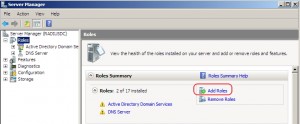
次へ
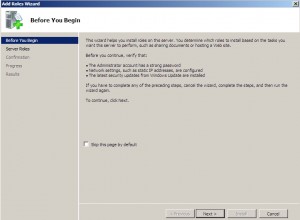
選択/Active Directory証明書サービス|ネットワークポリシーとアクセスサービス|次へ
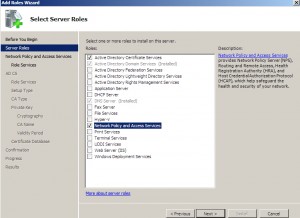
次へ
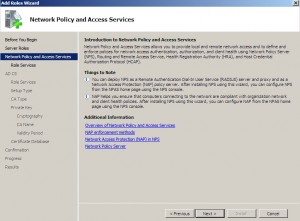
|ネットワークポリシーサーバーを選択します。 必要に応じて、他のサービスを選択することができます…次
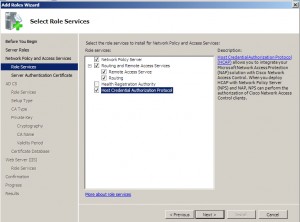
SSL暗号化のための自己署名証明書の選択|作成|次へ
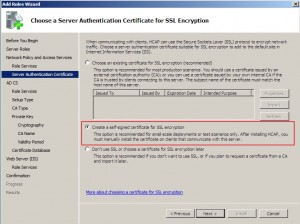
次へ
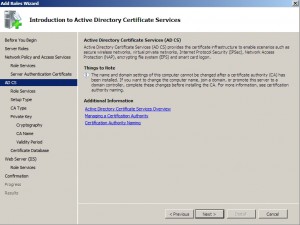
選択|認証局|次へ
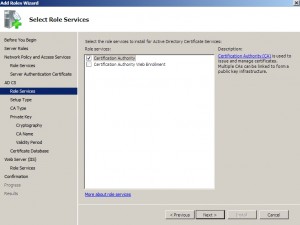
選択/エンタープライズ|次へ
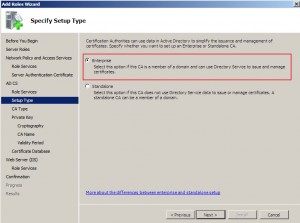
|ルートCA|次を選択します
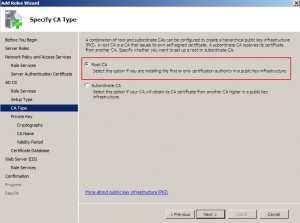
選択|新しい秘密鍵を作成する|次へ
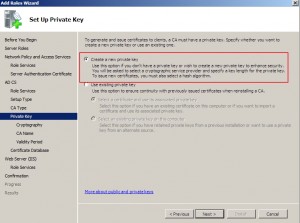
すべてをそのままにしておきます|Next
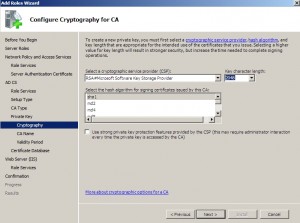
次へ
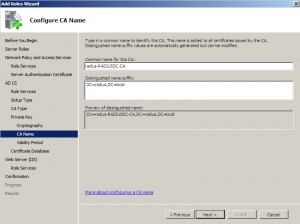
次へ
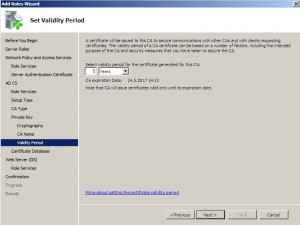
次へ
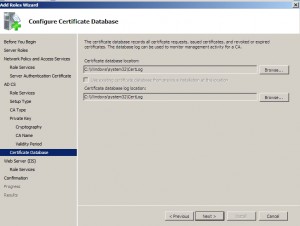
次へ
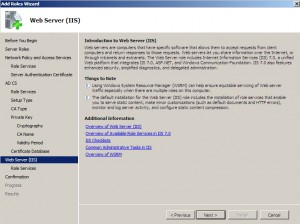
IISセットアップですべてをそのままにするか、必要な追加オプションを選択します|次へ
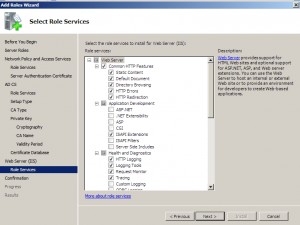
インストール
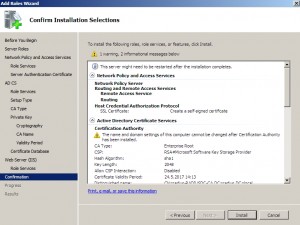
インストール…
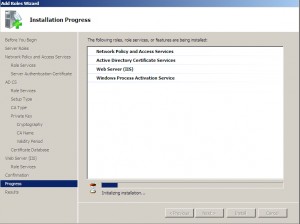
インストールが成功しました。
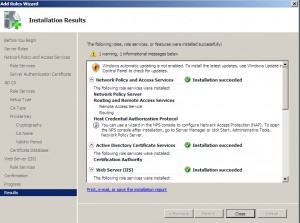
証明書の構成
Active Directory証明書サービスとNetwork Policy Serverサービスをインストールした後、それらを構成する必要があります。
私はActive Directory証明書サービスから始めています。
MMCの開始|ファイル/スナップインの追加/削除|証明書の選択/追加
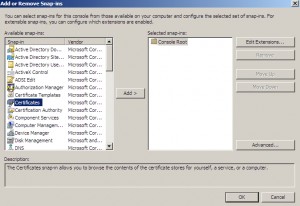
追加をクリックすると、新しいウィンドウが表示されます|コンピュータを選択|次へ
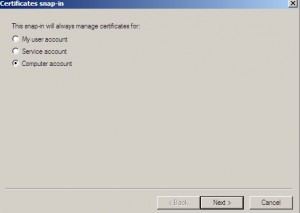
選択/ローカルコンピュータ|終了
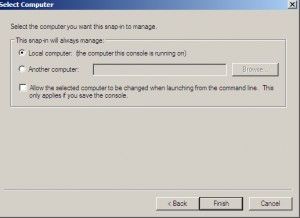
OKをクリックして新しいMMCスナップインを確認します
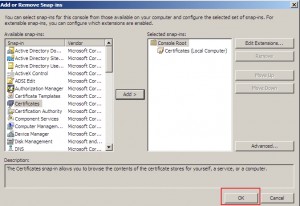
作成したスナップインが開きます。 証明書を展開する/個人を選択する|証明書を右クリックする/すべてのタスク|新しい証明書を要求する
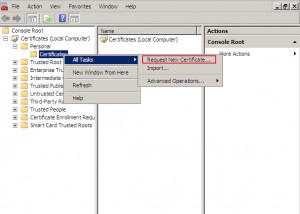
次へ
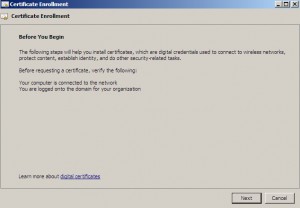
お使いのコンピュータを選択してください/登録します
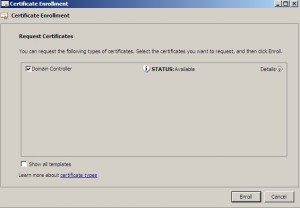
成功/終了
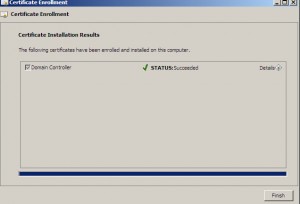
これで、Radiusサーバーの証明書の構成が完了しました。
RADIUSサービスの構成
スタート|管理ツール|ネットワークポリシーサーバーを選択します
NPSを右クリックし、active Directoryにサーバーの登録をクリックします
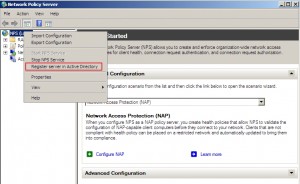
OK
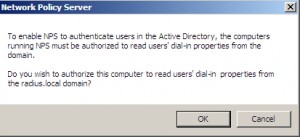
OK
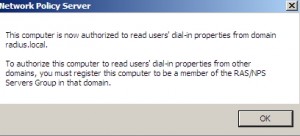
NPS(ローカル)に滞在し、右のウィンドウから選択|802.1xワイヤレスまたは有線接続のためのRADIUSサーバー|設定802をクリックします。1倍
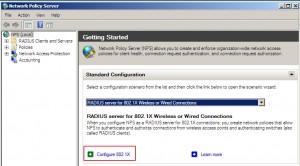
選択|ワイヤレス接続の保護|名前の選択|次へ
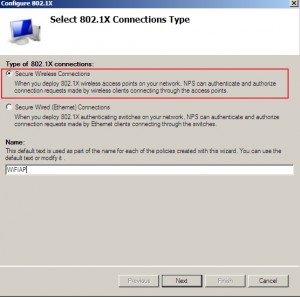
Radiusクライアント/追加
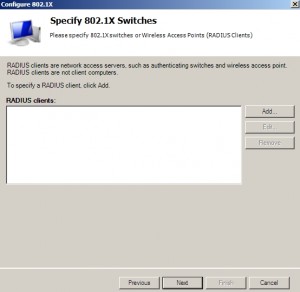
クライアントの名前を選択する|登録しているクライアントのIPアドレス(固定する必要があります)を入力する|Shared secret-Manual|クライアント識別用のパスワー
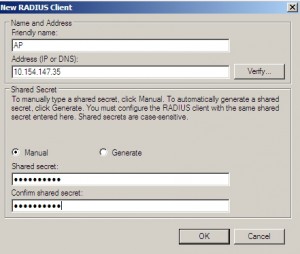
次へ
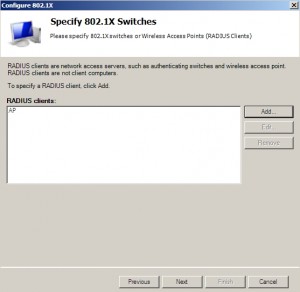
|Microsoft Protected EAP(PEAP)を選択します。
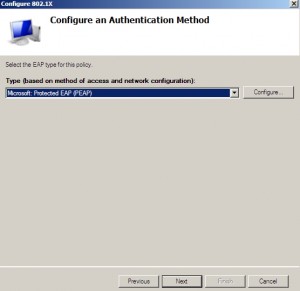
証明書のプロパティ/保護されたパスワードを選択|編集をクリック
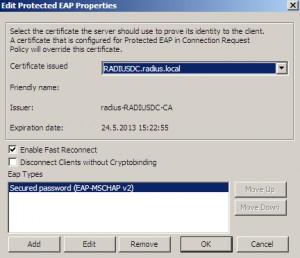
認証の再試行回数を目的の値に編集|OK|OK
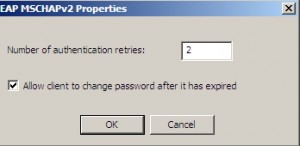
次へ
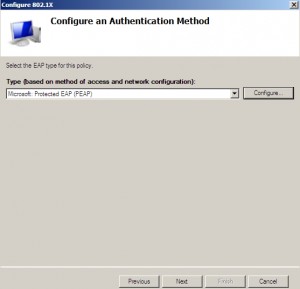
RADIUSで認証できるグループを選択する|次へ
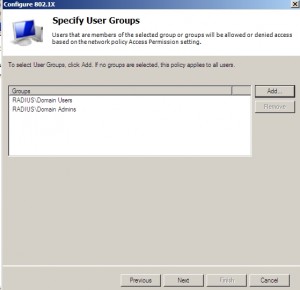
次へ
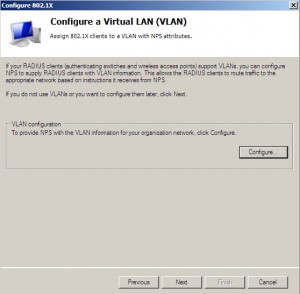
仕上げ
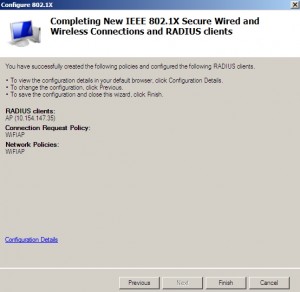
構成が完了したら、スタート|管理ツール|サービス|NPSサービスの検索をクリックして再起動します。
Radius Clients and Servers|Radius Clientsをクリックすると、作成されたクライアントが表示されます。 RADIUSで認証できるようになりました。
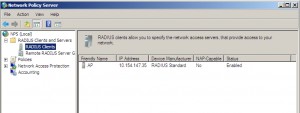
これがRADIUSサーバの基本的な設定です。
|NPS|Policies|Connection Request Policiesまたはネットワークポリシー
ネットワークポリシーに注意を向けています
ネットワークポリシー|作成されたWiFiAPを選択し、右クリック|プロパティ
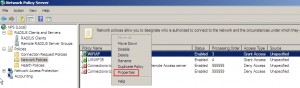
タブの制約|私はテスト目的のためにさらに安全性の低い認証方法を選択しました。 本番環境では、最も安全なプロトコルのみを選択する必要があります。
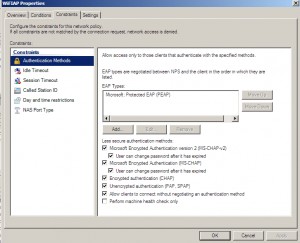
タブの設定/暗号化。 テスト目的のために、私はすべてのオプションをオンにしましたが、本番環境では最強の暗号化(MPPE128bit)を選択する必要があります)
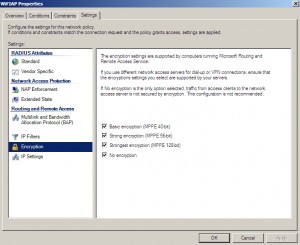
あなたはあなたの好みにすべての設定と設定半径を通過する必要があります。
アクセスポイントの設定
Linksys WAP54Gを使用しました。 Windows ServerベースのRADIUSサーバーでは動作しないApがいくつかありましたが、機器を選択するときは注意してください。
アクセスポイントは、RADIUSサーバーが配置されているネットワーク環境にイーサネット接続している必要があります。
アクセスポイントは、次のように設定する必要があります。
静的IP、RADIUSサーバーと同じサブネット
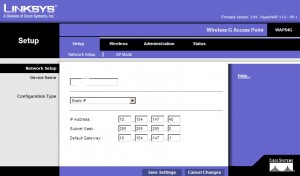
アクセスポイントとしての設定
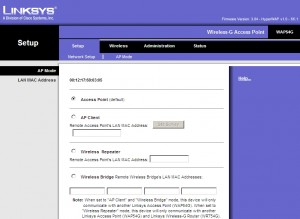
基本的なワイヤレス設定|セットアップSSID名
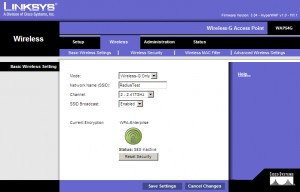
ワイヤレスセキュリティ|WPAエンタープライズを選択します(私のAPは古いので、WPA2を持っていません)/暗号化AES|RADIUSサーバー:RADIUSサーバーのIPアドレス/RADIUSポート:通常は1812です|共有秘密:NPSで新しいクライアントを作成する際に定義しましたが、共有秘密の望ましい値は次のようになります。984752G2N3
キー更新: そのままにしておきます。
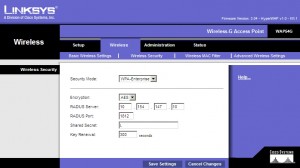
高度なワイヤレス設定/デフォルト設定のままにします。
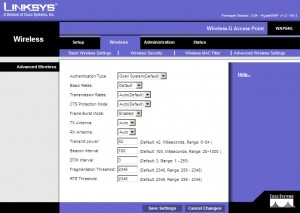
このステップでは、RADIUSとの通信用にAPを設定しました。 設定を保存し、アクセスポイントを再起動します。IPhone(iOS5)をWiFIネットワークRadiusTestに接続し、その接続テストによってクライアント–APとRADIUSサーバー間の接続をテストしたいと思います。
私はWiFIネットワークの私のiPhone上で作成されたWiFi RadiusTestを見ることができます–私は接続するためにそれにテーピングしています。
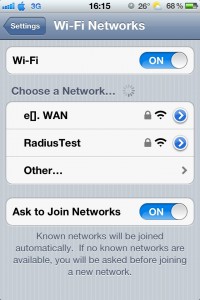
私は認証する必要があります。 ドメインユーザーアカウントとパスワードを次の形式で入力しました。Domain\user+password|Choose Join
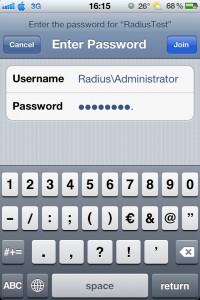
数秒後、RADIUSサーバー|Acceptで以前に作成した証明書が提供されます
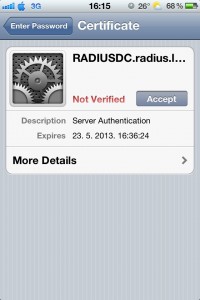
IPHONEが正常に接続され、RADIUSサーバーで認証されました。
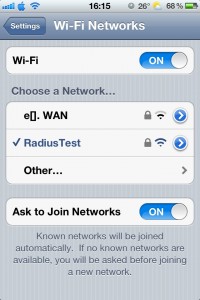
この手順では、WINDOWS Server2008x64でのRADIUSサーバーのインストール、構成、およびテストが正常に終了しました。